时间:2015-04-21 15:06:50 作者:yongxin 来源:系统之家 1. 扫描二维码随时看资讯 2. 请使用手机浏览器访问: https://m.xitongzhijia.net/xtjc/20150421/46078.html 手机查看 评论 反馈
此前系统之家介绍过《Win10变换窗口边框和任务栏颜色的方法》,让用户可以将任务栏变得更具个性化。今天小编再教大家如何让任务栏出现在屏幕左侧,喜欢的话可以跟着进行设置。
操作步骤
第一步、任务栏空白处单击鼠标右键,菜单中选择“属性”。
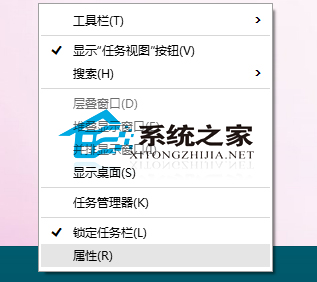
第二步、在任务栏和“开始”菜单属性对话框,点击“任务栏在屏幕上的位置”后面的向下箭头,在下拉选项中点击选择“左侧”。
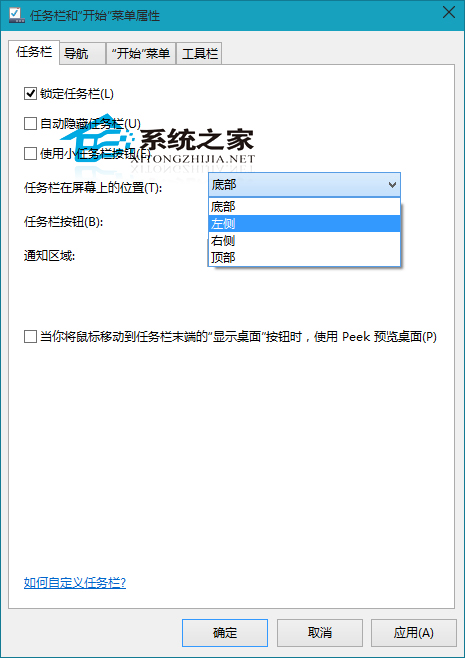
这样就完成了,你还可以将任务栏锁定,以防止不小心拖动导致任务栏出现意外的变化。
发表评论
共0条
评论就这些咯,让大家也知道你的独特见解
立即评论以上留言仅代表用户个人观点,不代表系统之家立场